온라인 쇼핑의 거대한 플랫폼인 아마존은 가정, 직장, 학교 등 다양한 환경에서 폭넓게 활용됩니다. 아마존에서 판매자로 활동하든, 구매자로 이용하든 계정 생성 과정은 매우 간단합니다. 그러나, 이 플랫폼이 판매자와 소비자 모두에게 신뢰받는 글로벌 시장임에도 불구하고, 사용자들은 종종 아마존 계정 접속 시 잊어버린 비밀번호 문제에 직면하곤 합니다. 다행히도, 아마존 계정 비밀번호는 언제든지 변경 가능하며, 잊어버린 경우에도 전화번호 없이 쉽게 복구할 수 있습니다. 아마존 계정 비밀번호 재설정 방법과 관련된 유용한 정보를 찾고 계신다면, 이 가이드에서 자세한 답변을 얻으실 수 있을 것입니다.
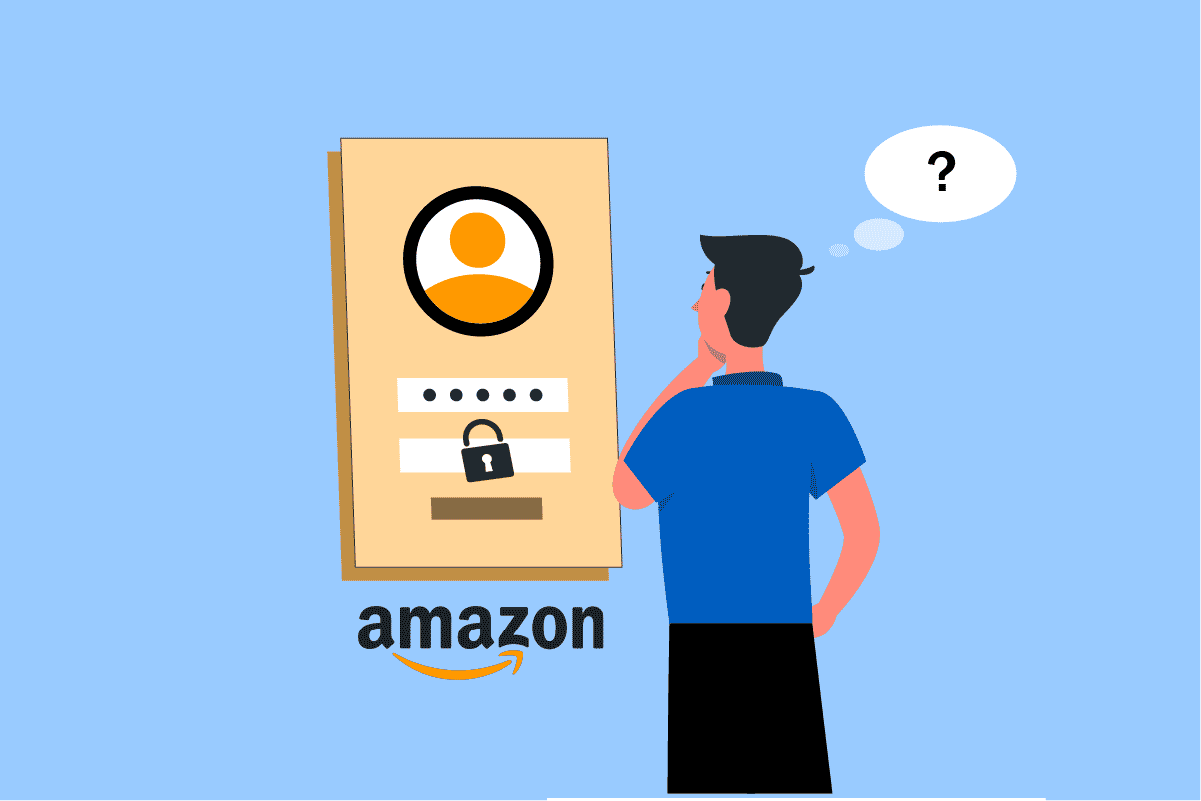
아마존 비밀번호를 잊어버렸을 때의 대처법
여러 개의 비밀번호를 관리하는 것은 쉽지 않습니다. 안전하게 비밀번호를 기록해두는 것도 좋은 방법이지만, 때로는 특정 비밀번호가 즉시 떠오르지 않을 때가 있습니다. 특히 오랫동안 사용하지 않은 비밀번호는 더욱 그렇습니다. 보안을 위해 정기적으로 비밀번호를 변경해야 할 필요성도 있습니다. 만약 아마존 계정 비밀번호를 잊어버렸다면, 아마존의 비밀번호 지원 페이지를 통해 재설정할 수 있습니다. 아래에서는 더욱 쉽게 이해할 수 있도록 그림과 함께 자세한 단계를 안내해 드리겠습니다.
아마존 비밀번호를 찾는 방법
비밀번호를 잊어버린 경우, 아마존에서는 기존 비밀번호를 직접 확인할 수 있는 기능을 제공하지 않습니다. 따라서, 새 비밀번호를 설정하기 위해서는 비밀번호 재설정 과정을 거쳐야 합니다. 아마존 비밀번호 지원 페이지를 통해 비밀번호를 재설정하는 방법은 다음과 같습니다.
1. 아마존 비밀번호 지원 페이지에 접속합니다.
2. 아마존 계정에 등록된 이메일 주소 또는 휴대폰 번호를 입력하고 “계속”을 클릭합니다.
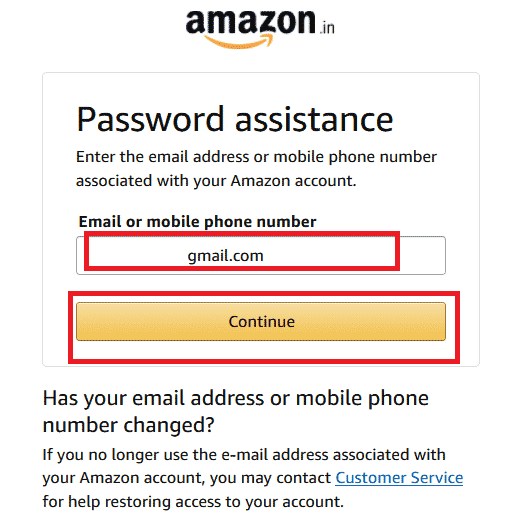
3. 선택한 인증 방식(이메일 또는 SMS)에 따라 발송된 일회용 비밀번호(OTP)를 입력하고 “계속”을 클릭합니다.

4. 안내에 따라 새로운 비밀번호를 두 번 입력합니다. 그런 다음, “변경 사항 저장 및 로그인”을 클릭합니다.
참고: 변경된 비밀번호는 즉시 적용됩니다. 이 새로운 비밀번호는 동일한 이메일 주소로 연결된 모든 아마존 관련 계정에 적용됩니다.

아마존 이메일 OTP 받는 방법
아마존에서는 비밀번호 변경이나 기타 보안상의 이유로 이메일 OTP(일회용 비밀번호)를 요청할 수 있습니다. 이메일 OTP를 받는 방법은 다음과 같습니다.
1. 비밀번호 지원 페이지에 접속하여 아마존 계정에 등록된 이메일 주소를 입력합니다. 그 후 “계속”을 클릭합니다.
2. 이메일로 전송된 일회용 비밀번호를 입력하고 “계속”을 클릭합니다.

아마존 비밀번호를 잊어버렸을 때의 해결 방법
아마존 비밀번호를 잊어버렸다면, 아마존 계정을 계속 사용하기 위해 비밀번호 지원 기능을 통해 재설정해야 합니다. PC 환경에서 비밀번호를 재설정하는 방법은 다음과 같습니다.
1. 아마존 웹사이트에 접속합니다.
2. 화면 오른쪽 상단에 있는 “계정 및 목록”을 클릭합니다.
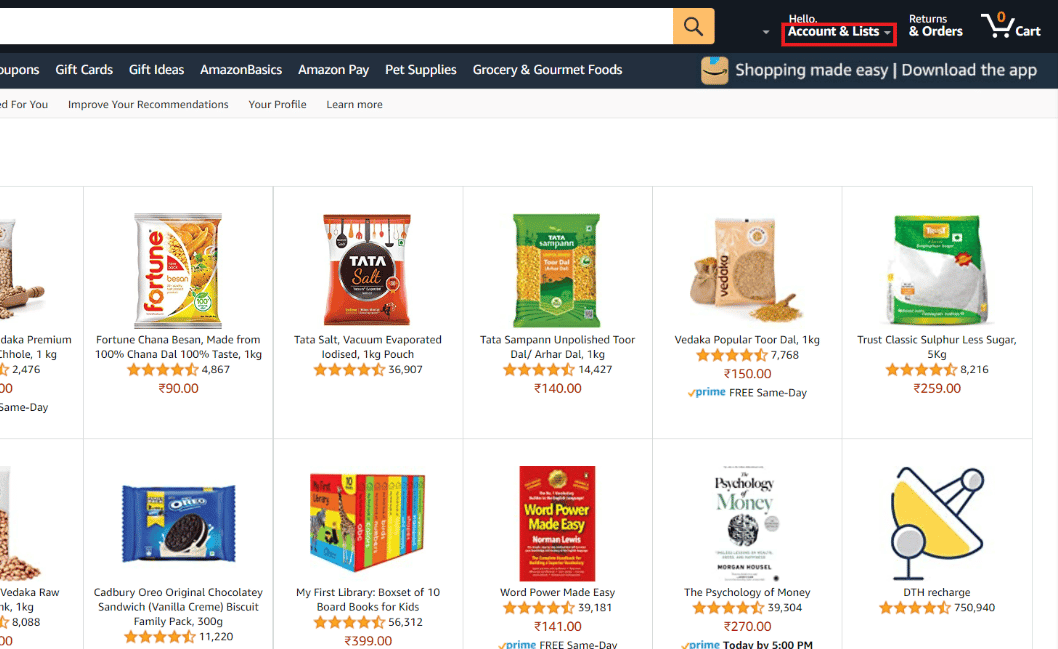
3. “로그인”을 클릭합니다.
4. 로그인 페이지로 이동한 후 “도움이 필요하세요?”를 클릭합니다.
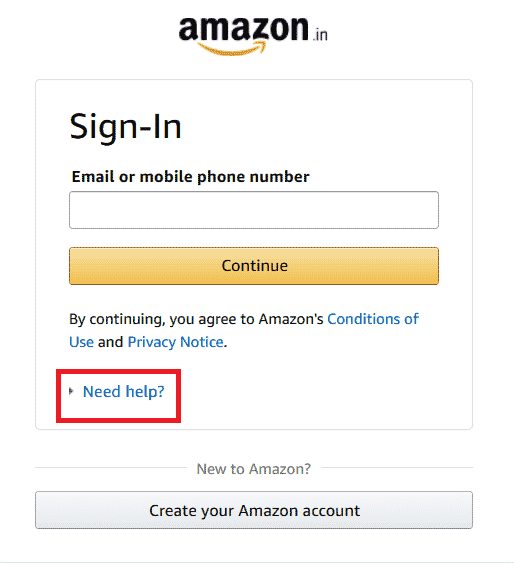
5. “비밀번호 찾기”를 클릭합니다.
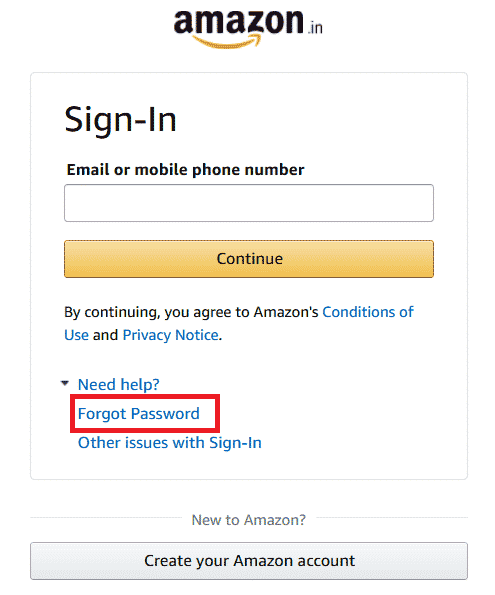
6. 계정과 연결된 전화번호 또는 이메일 주소를 입력하고 “계속”을 클릭합니다.
참고: 다음 단계로 진행하기 위해 아마존에서 우편 번호를 요구할 수 있습니다.
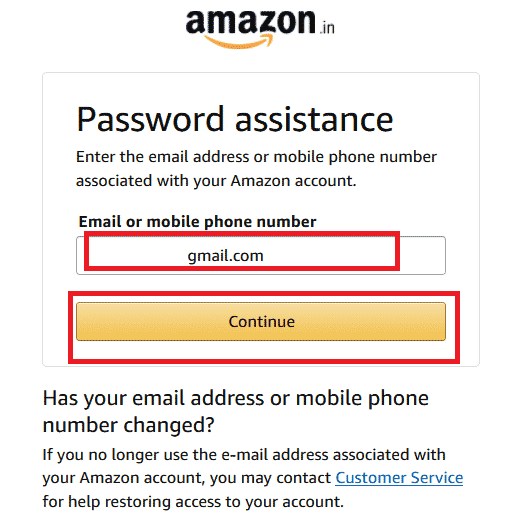
7. 입력한 전화번호나 이메일로 전송된 OTP를 입력합니다.
8. “계속”을 클릭한 후, 새로운 비밀번호를 입력하고 “변경 사항 저장 및 로그인”을 클릭합니다.

아마존 계정을 재설정하는 방법
“로그인 및 보안” 메뉴에서 아마존 계정 정보를 재설정하거나 편집할 수 있습니다. 아마존 계정의 세부 정보를 수정하는 방법은 다음과 같습니다.
1. 아마존 웹사이트에 접속합니다.
2. “계정 및 목록” > “내 계정”을 클릭합니다.

3. “로그인 및 보안”을 클릭합니다.
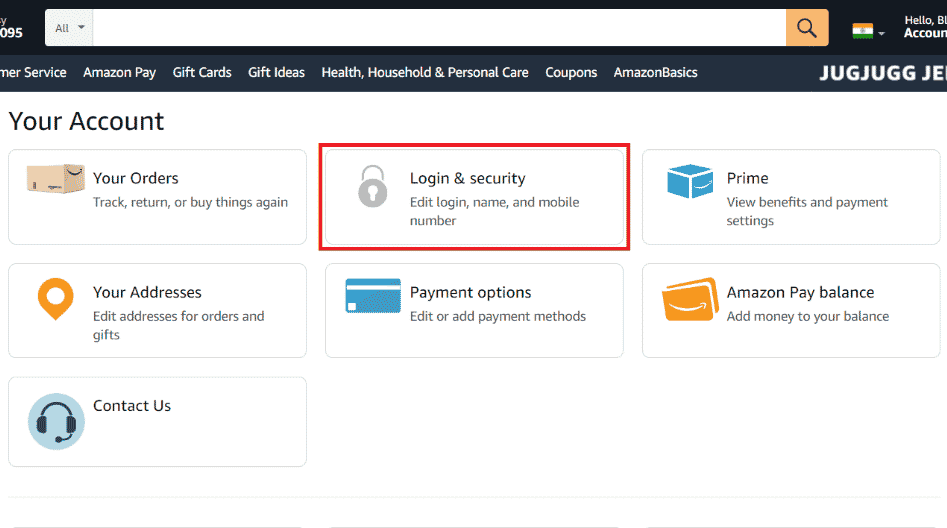
4. 변경하고자 하는 로그인 정보 옆에 있는 “편집”을 클릭합니다.
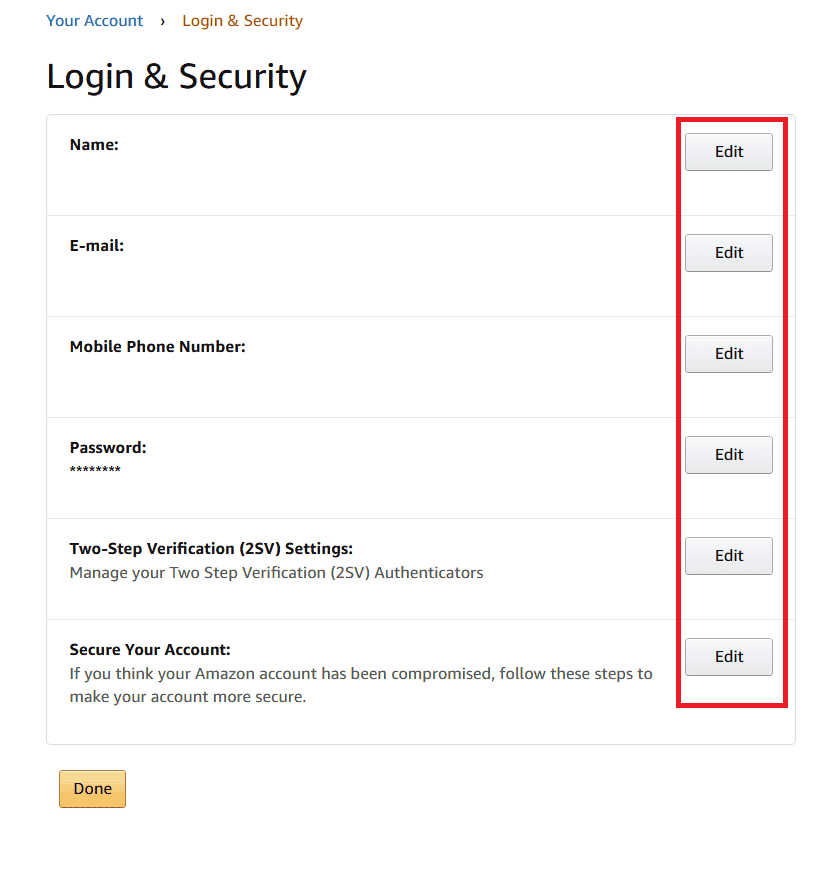
5. 각 옵션에 대한 변경을 완료한 후 “변경 사항 저장”을 클릭합니다.
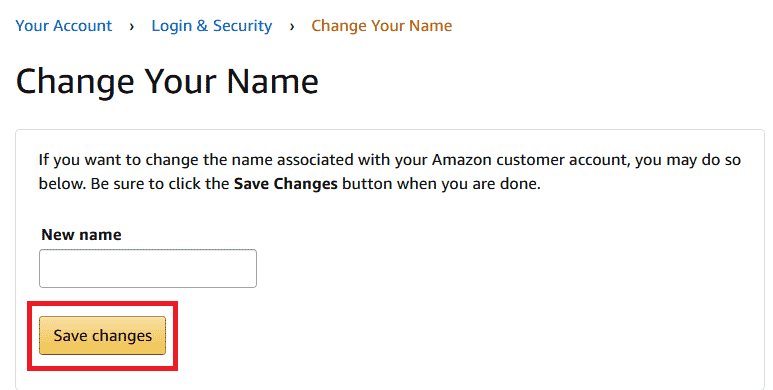
6. 변경 사항을 저장한 후 “완료”를 클릭하면 새로운 정보가 저장됩니다.
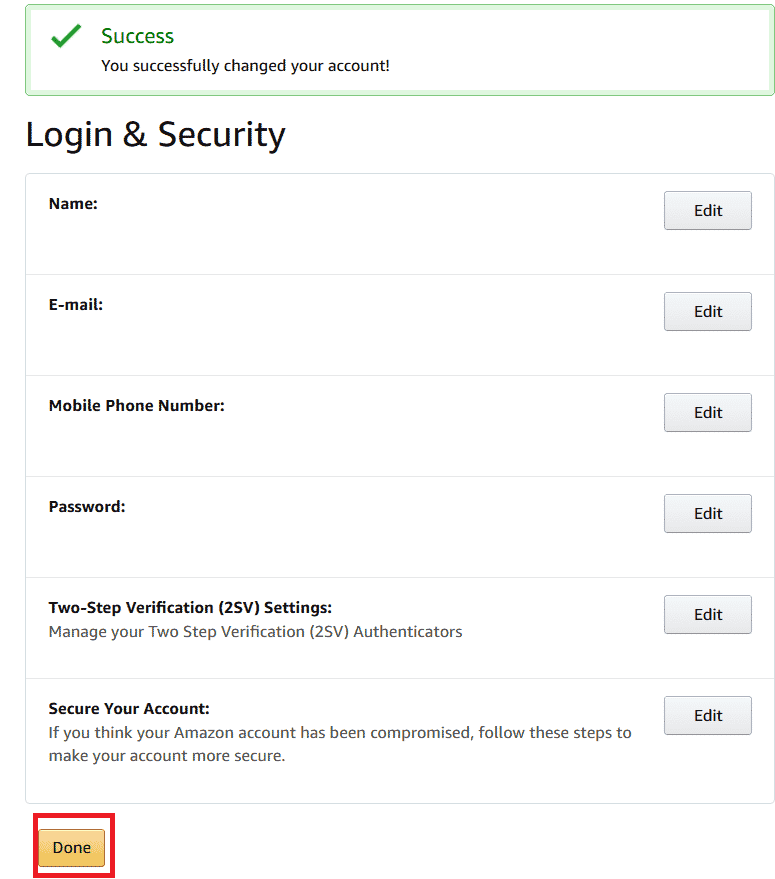
전화번호 없이 아마존 비밀번호를 복구하는 방법
전화번호 없이 아마존 비밀번호를 복구하려면, 계정에 등록된 이메일 주소를 사용하여 비밀번호를 재설정하거나, 아마존 고객 서비스에 문의하여 계정 복구 절차를 진행할 수 있습니다. 아마존 고객 서비스는 계정 복구 과정을 비교적 간단하게 처리해 줍니다. 본인 확인을 위해 운전면허증이나 주민등록증과 같은 신분증을 제시하면 계정을 복구할 수 있습니다. 아마존 비밀번호를 잊어버린 경우, 다음 단계를 따르세요.
1. 아마존 로그인 페이지에 접속합니다.
2. “도움이 필요하세요?” > “비밀번호를 잊어버렸습니다”를 클릭합니다.
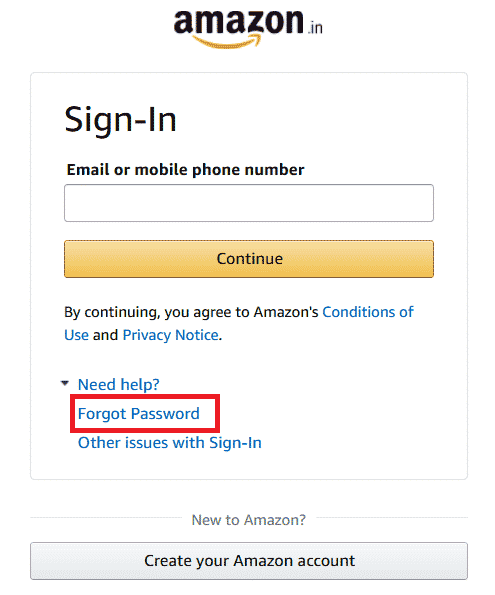
3. “이메일 주소 또는 휴대폰 번호가 변경되었습니까?” 메시지 아래에 있는 “고객 서비스” 링크를 클릭합니다.
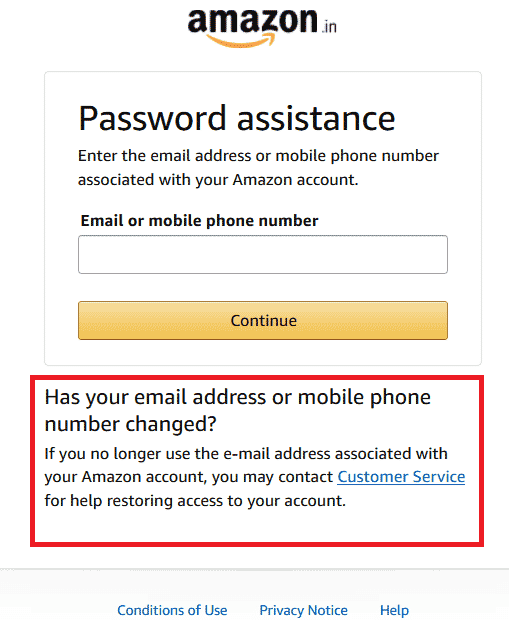
4. 화면의 안내에 따라 비밀번호를 재설정합니다.
아마존 계정 비밀번호를 변경하는 방법
웹사이트의 비밀번호 복구 절차를 통해 아마존 계정 비밀번호를 변경할 수 있습니다.
1. 비밀번호 지원 페이지에 접속합니다.
2. 아마존 계정에 연결된 이메일 주소 또는 휴대폰 번호를 입력하고 “계속”을 클릭합니다.
3. 이메일 또는 SMS로 전송된 일회용 비밀번호를 입력하고 “계속”을 클릭합니다.

4. 메시지가 나타나면 새로운 비밀번호를 두 번 입력합니다. 그런 다음 “변경 사항 저장 및 로그인”을 클릭합니다.

전화번호 없이 아마존 비밀번호를 변경하는 방법
모바일 환경에서 전화번호 없이 아마존 비밀번호를 복구하는 방법은 다음과 같습니다.
1. 휴대폰 브라우저에서 아마존 웹사이트에 접속합니다.
2. 오른쪽 상단에서 “로그인”을 선택합니다.
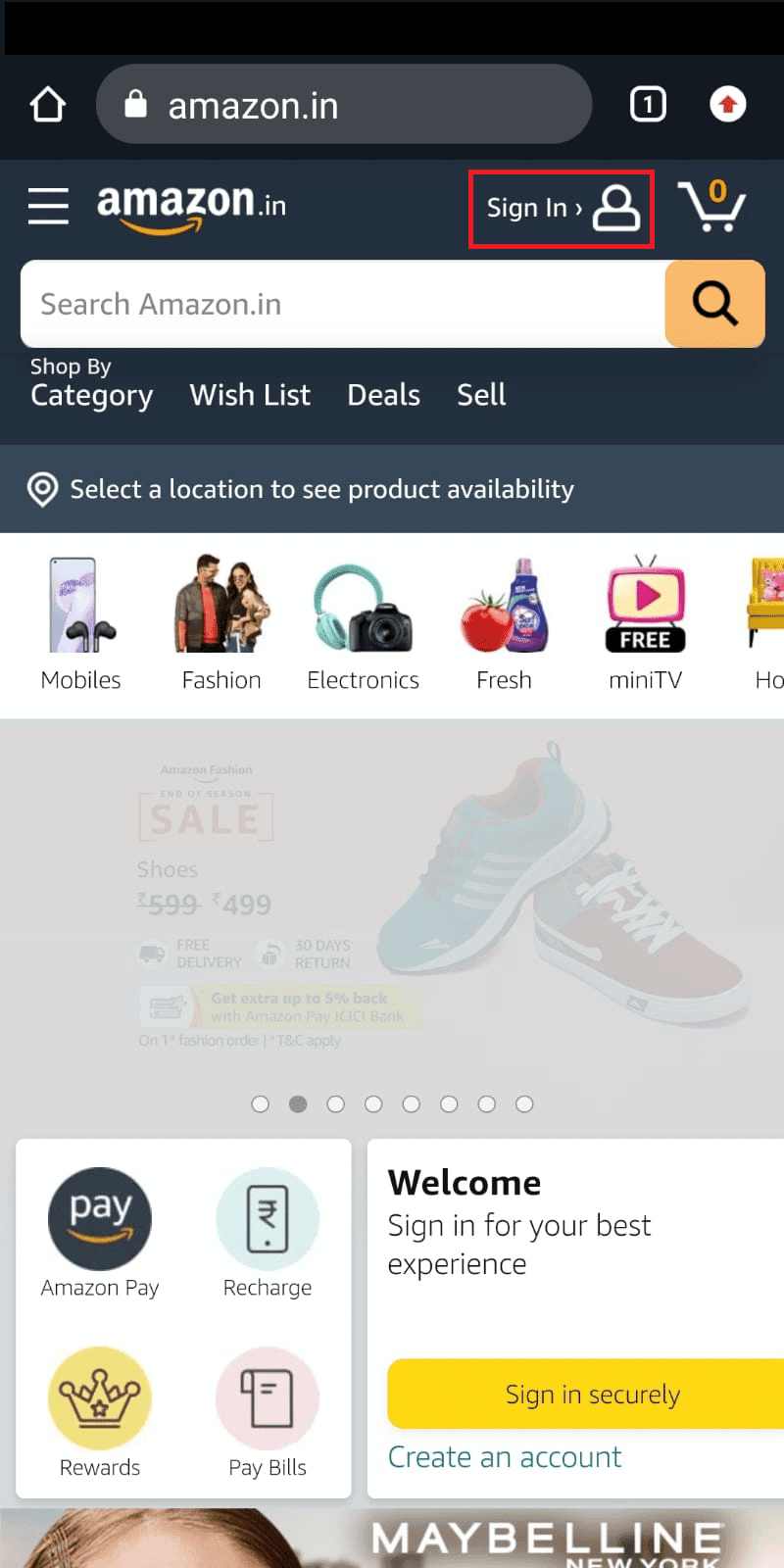
3. 계정에 등록된 이메일 주소를 입력하고 “계속”을 선택합니다.
4. “비밀번호를 잊으셨습니까?” 옵션을 클릭합니다. 이 옵션은 비밀번호 입력란 아래에 있습니다.
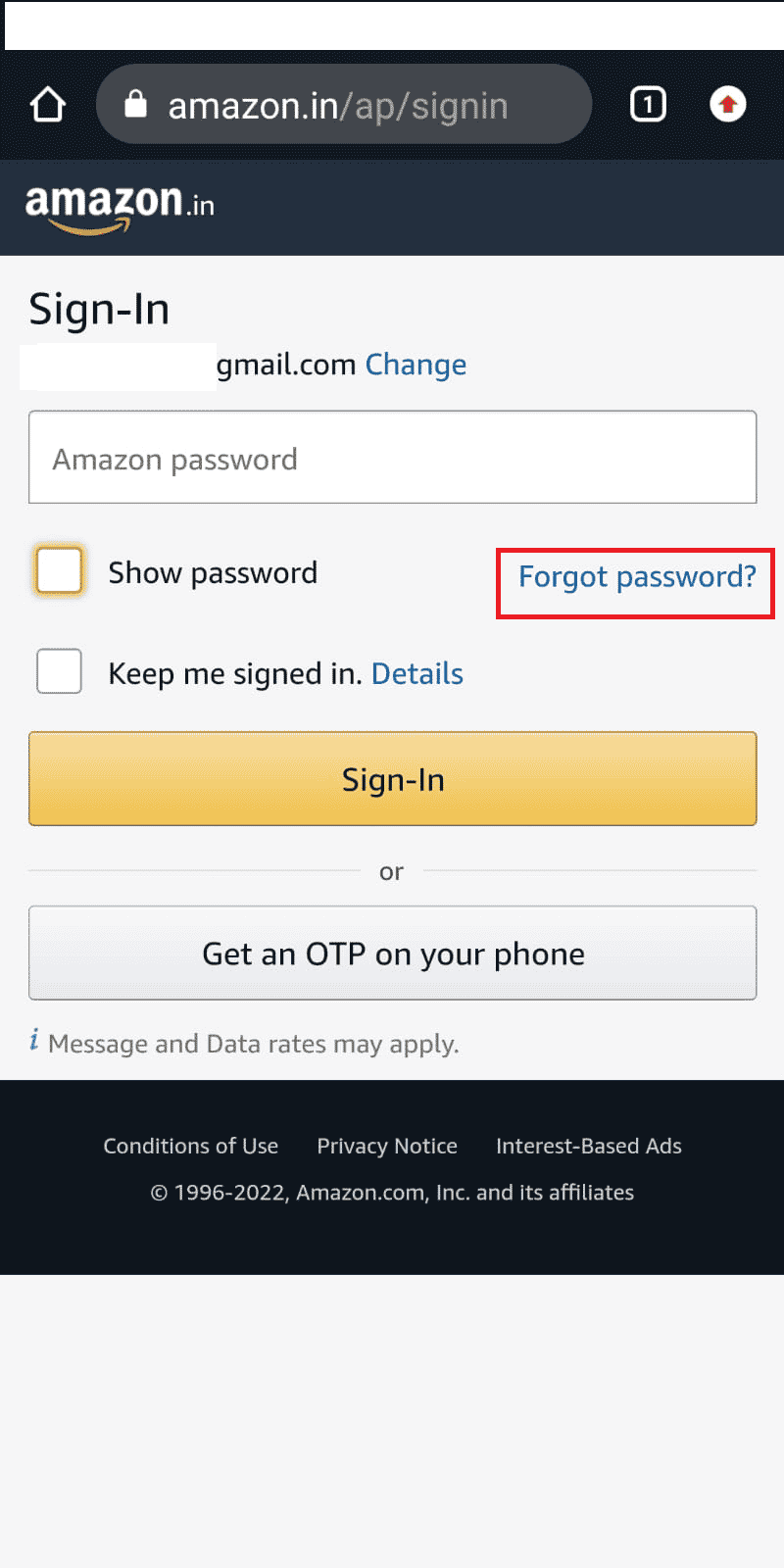
5. 계정에 등록된 이메일 주소를 입력합니다.
참고: 로그인 시 사용한 이메일 주소와 동일해야 합니다.
6. 수신한 OTP를 입력하고 “계속”을 누릅니다.
7. 새로운 비밀번호를 입력하고 “변경 사항 저장”을 누릅니다.
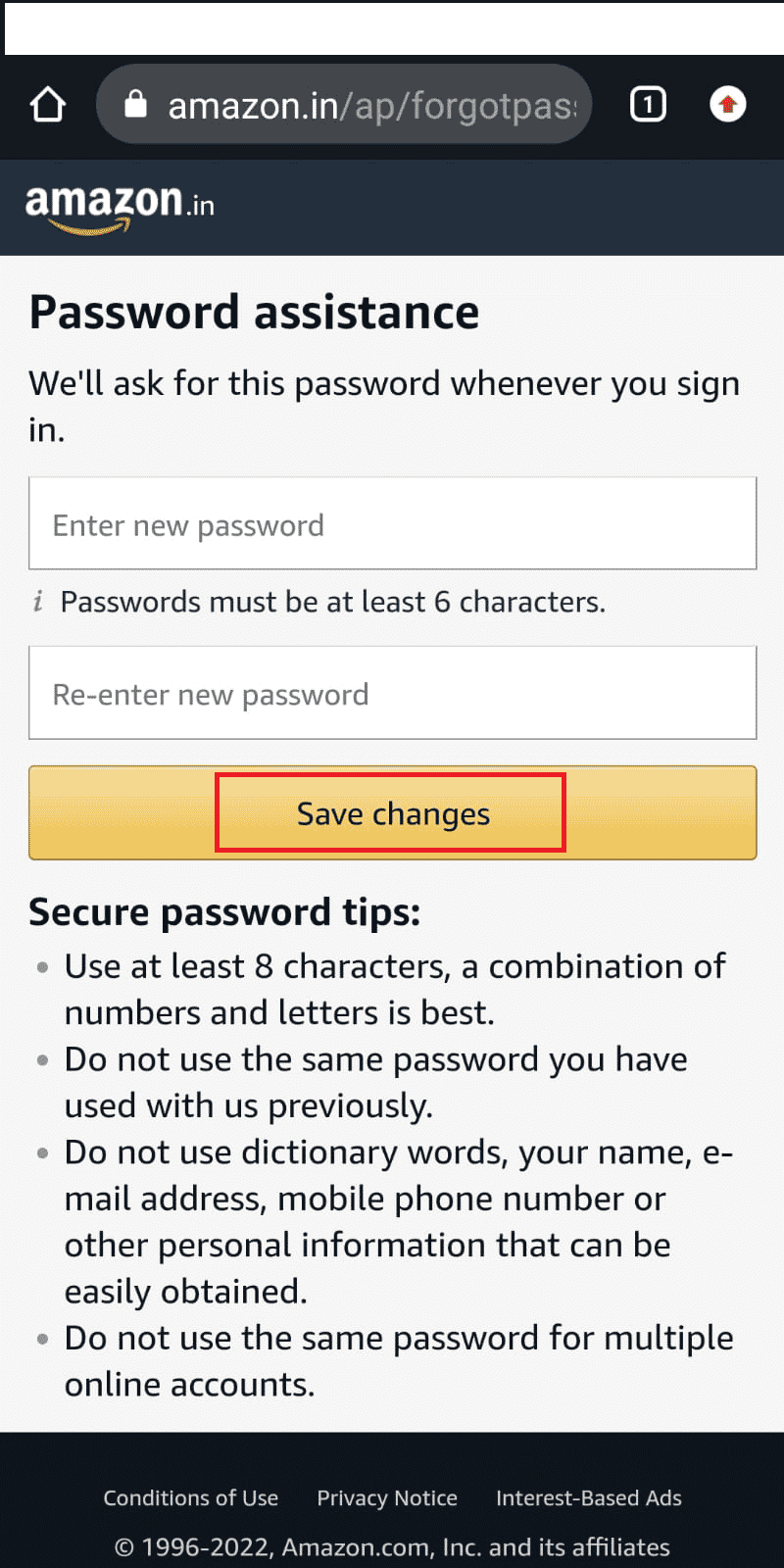
아마존 OTP 번호를 변경하는 방법
비밀번호 지원 페이지에서 계정 정보를 입력한 후 OTP 번호 입력 창이 나타나면, “OTP 재전송”을 클릭하여 새 OTP를 받을 수 있습니다.
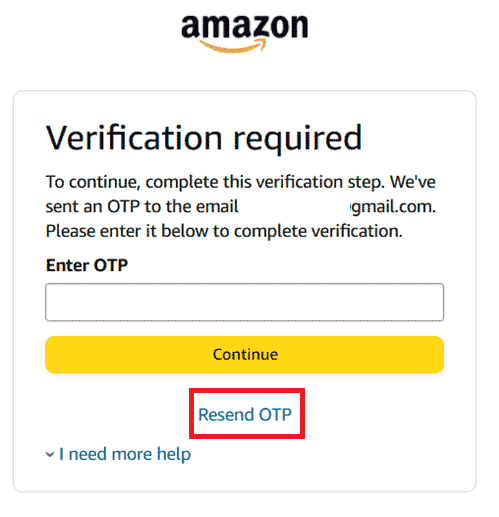
아마존 비밀번호 변경 시 발생하는 변화
아마존 비밀번호를 변경하면 다음과 같은 변화가 발생합니다.
- 모든 아마존 계정의 비밀번호가 변경됩니다.
- 본인과 계정을 공유하는 모든 사용자는 아마존 계정에서 자동으로 로그아웃됩니다.
- 다시 로그인하기 위해서는 새로운 비밀번호를 입력해야 합니다.
저장된 비밀번호 확인 가능 여부
아니요, 아마존에서는 저장된 비밀번호를 직접 확인할 수 없습니다. 하지만, 사용자가 자주 로그인하는 장치에는 비밀번호가 저장될 수 있습니다. 이 경우, 해당 장치에 저장된 비밀번호를 확인할 수 있습니다.
***
이 글이 아마존 비밀번호를 잊어버렸을 때 비밀번호를 재설정하는 방법을 배우는 데 도움이 되었기를 바랍니다. 이 글에 대한 질문이나 다른 주제에 대한 제안이 있다면 언제든지 의견 섹션을 통해 알려주세요.